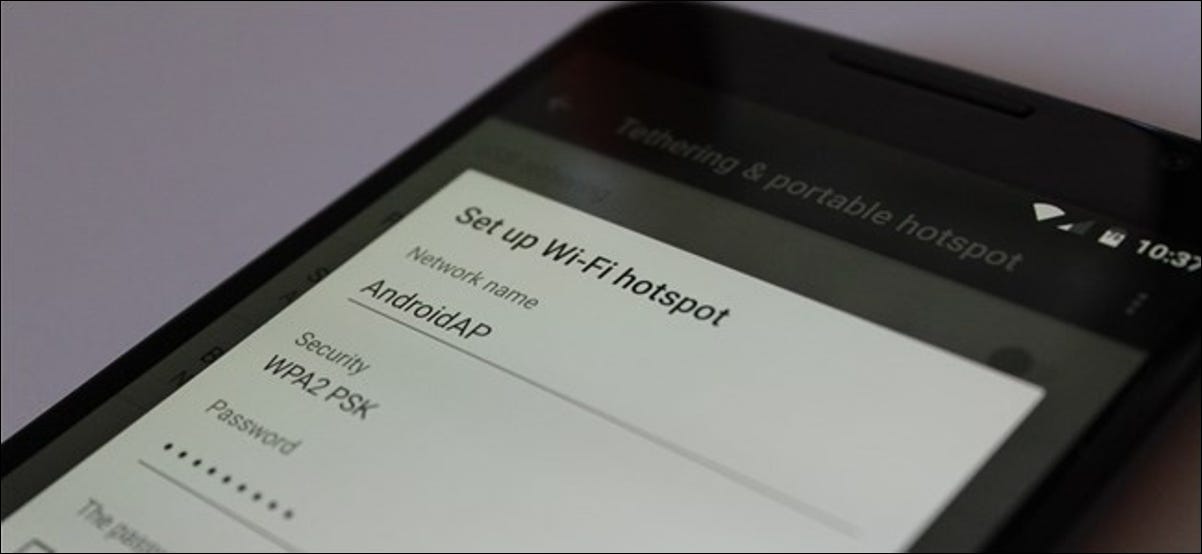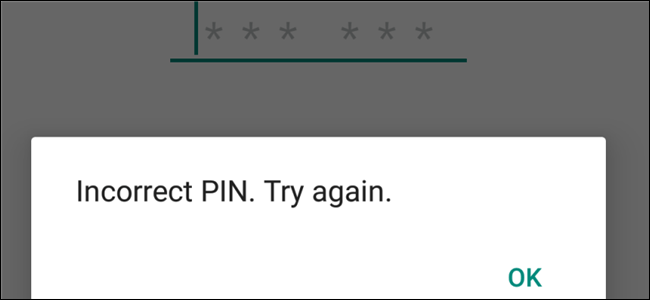التغييرات التي تحدث حاليًا أصبحت أسرع وأسرع ولا نعرف متى يصبح الجهاز أو المعدات أو التطبيق قديمًا أو قديمًا، نفس الشيء يحدث مع الموصلات المستخدمة الآن في أجهزة الصوت والفيديو. وبما أن عمليات الإرسال أصبحت الآن أسرع وذات جودة عالية، فقد تنشأ مشاكل. لهذا السبب سنرى كيفية حل مشكلات إخراج الصوت عبر HDMI في نظام التشغيل Windows 10.

الآن لم يعد يتم استخدام موصلين مختلفين للصوت والفيديو ، من خلال منفذ HDMI الشهير والمعروف، يتم إجراء اتصال عالي الجودة للغاية. وامتد استخدامه إلى أجهزة الكمبيوتر الشخصية. ولكن تم الإبلاغ مؤخرًا عن العديد من المشكلات المتعلقة بهذا النوع من الموصلات ولكن على وجه التحديد فيما يتعلق بإخراج الصوت.
وهي ليست موجودة فقط في إصدارات Windows 10 ، بل تم الإبلاغ عنها أيضًا في إصدارات أخرى مثل XP و7 و8.1. وقد يكون هذا بسبب عدم توافق برنامج التشغيل، ولكن هناك طريقة بسيطة للغاية لحل هذه المشكلة. بنفس الطريقة نعمل على حل المشكلات التي تمنعنا من خفض أو رفع مستوى الصوت في Windows.
كيفية إصلاح مشاكل إخراج الصوت HDMI في نظام التشغيل Windows 10
أدناه سوف نعرض لك الخطوات البسيطة التي يجب عليك اتخاذها، ليس فقط إذا كنت تعاني من مشاكل في إخراج الصوت عبر HDMI. إذا لم يكن الأمر كذلك، فذلك أيضًا في حالة عدم وجود فيديو أو عدم رغبة المنفذ في العمل على الكمبيوتر. نظرًا لأن هذه مشكلات تتعلق ببرامج تشغيل الصوت والفيديو، فسنوضح لك كيفية تحديثها وحل هذه المشكلة الفنية.
تم تنفيذ الخطوات الموضحة هنا على جهاز كمبيوتر يستخدم نظام التشغيل Windows 10 وقد تختلف قليلاً في الإصدارات الأخرى. والخطوة الأولى التي سنتخذها هي التحقق من أجهزتنا. يجب أن نتأكد من أن الكابل والموصل يعملان بشكل مثالي وعدم تعرضهما للتلف، وأنهما متصلان بشكل صحيح.
قم الآن بتشغيل الجهاز الذي يتصل به جهاز الكمبيوتر الخاص بك، سواء كان مكبر الصوت أو التلفزيون ثم قم بتشغيل الكمبيوتر. افصل كابل HDMI من كلا الجهازين، وانتظر دقيقة أو دقيقتين، ثم قم الآن بتوصيل كل شيء مرة أخرى وتشغيل الجهازين. بهذه الطريقة قمنا بتحديث اتصال HDMI.
خطوات لإصلاح مشاكل إخراج الصوت HDMI في نظام التشغيل Windows 10
ستكون الخطوة التالية هي التحقق من تكوين اتصال HDMI كإعداد افتراضي ، وإذا لم يكن الأمر كذلك، فيجب علينا القيام بذلك. للقيام بذلك، لن نضع الماوس فوق رمز مستوى الصوت وسننقر بزر الماوس الأيمن. في الخيارات التي سنختارها جهاز التشغيل، سيظهر لنا نافذة الصوت.
وفي علامة التبويب “تشغيل”، سنختار خيار جهاز الإخراج الرقمي أو HDMI، ثم انقر الآن على الخيار الافتراضي ثم موافق. وهذا كل شيء، لقد تم اختيار مخرج الصوت HDMI كإعداد افتراضي.
الخطوة التالية هي البحث عن برنامج التشغيل الذي يسبب مشاكل في تشغيل الصوت، للقيام بذلك سنذهب إلى إدارة الأجهزة . هنا يمكننا معرفة ما إذا كانت هناك علامة تعجب بجوار برنامج التشغيل. إذا كان الأمر كذلك، قم بالتمرير فوقه وانقر بزر الماوس الأيمن فوق ستظهر قائمة ويجب عليك اختيار العودة إلى برنامج التشغيل السابق .
سيؤدي هذا الإجراء إلى تثبيت برنامج التشغيل السابق ويمكنه حل مشكلة وجود هذا الخيار في نظام التشغيل Windows 7. إذا كنت تستخدم نظام التشغيل Windows 10 ، فيجب عليك النقر فوق “خصائص” وفي علامة التبويب “برنامج التشغيل” يمكنك العثور على خيار “استرجاع برنامج التشغيل”. إذا لم يحل هذا المشكلة، حاول استخدام برنامج التشغيل الافتراضي.

للقيام بذلك، يجب عليك إلغاء تثبيت برنامج التشغيل الحالي وسيتم تثبيت برنامج التشغيل الافتراضي تلقائيًا، وسيكون الخيار الآخر هو تحديث برنامج التشغيل. يمكنك أيضًا القيام بذلك في “إدارة الأجهزة” . نظرًا لأن المشكلة التي تواجهها ناتجة عن عدم التوافق وتحتاج إلى حل المشكلة مع برامج التشغيل.